Win10里文件的属性含有该文件的相关信息 , 比如修改时间、创建时间、路径、大小等 , 桌面上的软件都可以右键 , 在弹出菜单中看到“属性” 。 但是任务栏上的软件如何打开它的属性呢?
推荐:Win8.1最新专业版下载
1、首先 , 这是我们的任务栏 , 上面有很多软件的图标 。

文章插图
2、假如我们直接在某个软件上单击鼠标右键 , 显示的就是“将程序从任务栏解锁”以及其他几个简单的操作菜单 。
【任务栏右键没有属性 Win8如何打开任务栏上软件的属性】
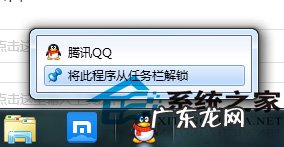
文章插图
3、假如我们先按住键盘的shift的键 , 然后在软件上单击鼠标右键 , 那么弹出的菜单就是我们在桌面的快捷方式单击右键弹出的菜单 。

文章插图
4、比如我们点击属性 , 就可以进入到属性面板 。

文章插图
不过需要注意的是 , 假如程序是打开的话 , 按住shift在图标上单击鼠标右键 , 弹出的就是最大化最小化之类的菜单 。
由此可以看出 , Win10任务栏和桌面上的应用 , 打开属性的方法有区别 。 任务栏的软件打开属性需要多一个步骤 , 那就是按住shift , 还得是在该软件关闭的情况下才行得通 。
特别声明:本站内容均来自网友提供或互联网,仅供参考,请勿用于商业和其他非法用途。如果侵犯了您的权益请与我们联系,我们将在24小时内删除。
